可通过页面管理、屏幕时间、移除至资源库或文件夹遮挡四种方法隐藏iPhone 15 Pro Max的App图标。首先,进入主屏幕编辑模式,取消勾选页面缩略图可批量隐藏整页应用;其次,在设置中启用屏幕时间密码并关闭允许的App开关,能彻底隐藏指定应用使其在主屏幕和资源库中消失;再次,长按应用图标选择“从主屏幕移除”,可将单个应用移至App资源库保留访问权限;最后,通过创建文件夹并将目标应用拖入内层页面,用常用应用遮挡并修改文件夹名称,实现视觉隐藏。所有方法均适用于iOS 18系统,操作后应用功能不受影响,仅图标可见性改变。

如果您希望在iPhone 15 Pro Max上隐藏某些App图标以保持主屏幕的整洁或保护隐私,可以通过系统自带功能实现。以下是几种有效的操作方法:
本文运行环境:iPhone 15 Pro Max,iOS 18。
利用主屏幕页面管理功能,可以快速隐藏整页的应用图标,适用于需要整理大量应用的场景。被隐藏的页面不会在主屏幕显示,但应用仍可通过App资源库或搜索访问。
1、长按主屏幕空白区域,进入编辑模式。
2、点击屏幕底部的小圆点图标,进入页面管理界面。
3、在缩略图列表中,取消勾选想要隐藏的主屏幕页面。
4、点击完成,该页面的应用图标将不再显示在主屏幕滑动序列中。
通过“屏幕时间”的内容与隐私访问限制,可彻底隐藏指定App,使其从主屏幕和App资源库中消失,提供更强的隐私保护。
1、打开设置应用,进入“屏幕时间”选项。
2、点击“打开屏幕使用时间密码”,设置一个四位数密码。
3、启用内容和隐私访问限制,然后选择“允许的App”。
4、关闭需要隐藏的应用开关,例如“相机”、“Safari浏览器”或“FaceTime”。
5、返回主屏幕,被关闭的应用图标将完全消失,仅可在设置中重新启用。
此方法将单个应用从主屏幕移除,但保留在App资源库中,适合隐藏不常用的应用,同时不影响其正常运行。
1、长按想要隐藏的App图标,直至图标开始抖动并弹出菜单。
2、选择移除App选项。
3、在弹出的确认窗口中,点击“从主屏幕移除”。
4、该App图标将从主屏幕消失,用户可通过向右滑动至最右侧的App资源库或使用搜索功能查找并打开应用。
通过将目标应用放入文件夹的内层页面,并用常用应用遮挡,可降低其可见度,适用于临时或轻度隐藏需求。
1、长按一个App图标,进入编辑模式。
2、将需要隐藏的App拖动到另一个App上方,创建一个新的文件夹。
3、在文件夹内,将该App拖动到第二页或更深层级。
4、在文件夹第一页放置其他常用App作为掩护,并将文件夹名称改为中性名称,如“工具”或“系统应用”。
以上就是iPhone 15 Pro Max如何隐藏App图标_iPhone 15 Pro Max图标隐藏教程的详细内容,更多请关注php中文网其它相关文章!

每个人都需要一台速度更快、更稳定的 PC。随着时间的推移,垃圾文件、旧注册表数据和不必要的后台进程会占用资源并降低性能。幸运的是,许多工具可以让 Windows 保持平稳运行。

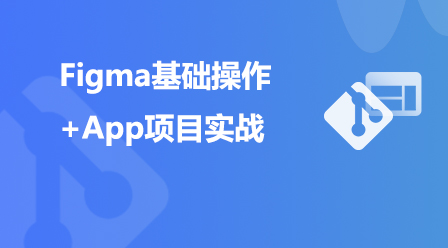


Copyright 2014-2025 https://www.php.cn/ All Rights Reserved | php.cn | 湘ICP备2023035733号